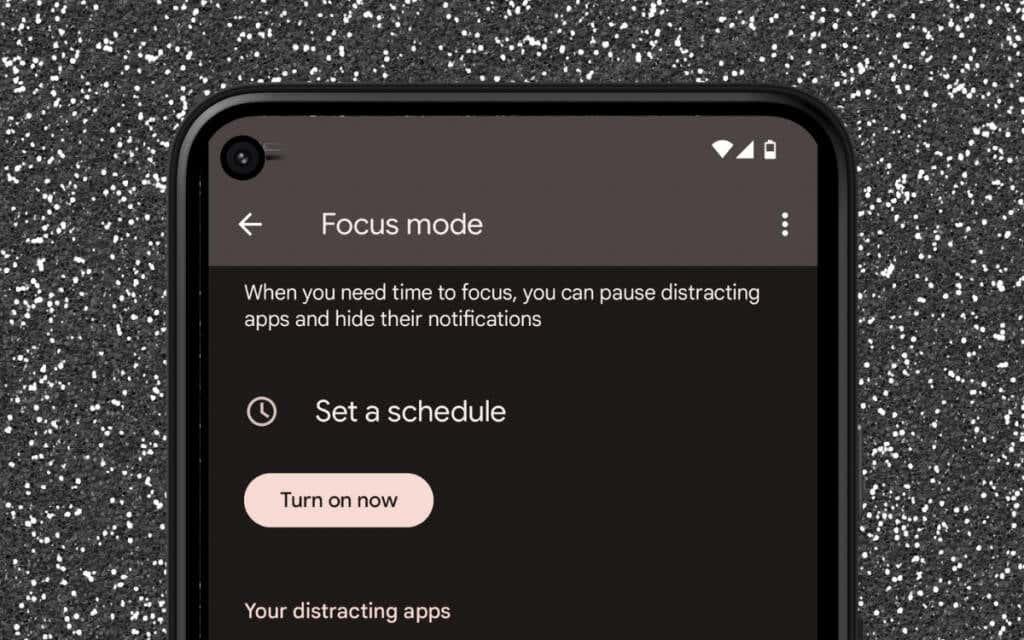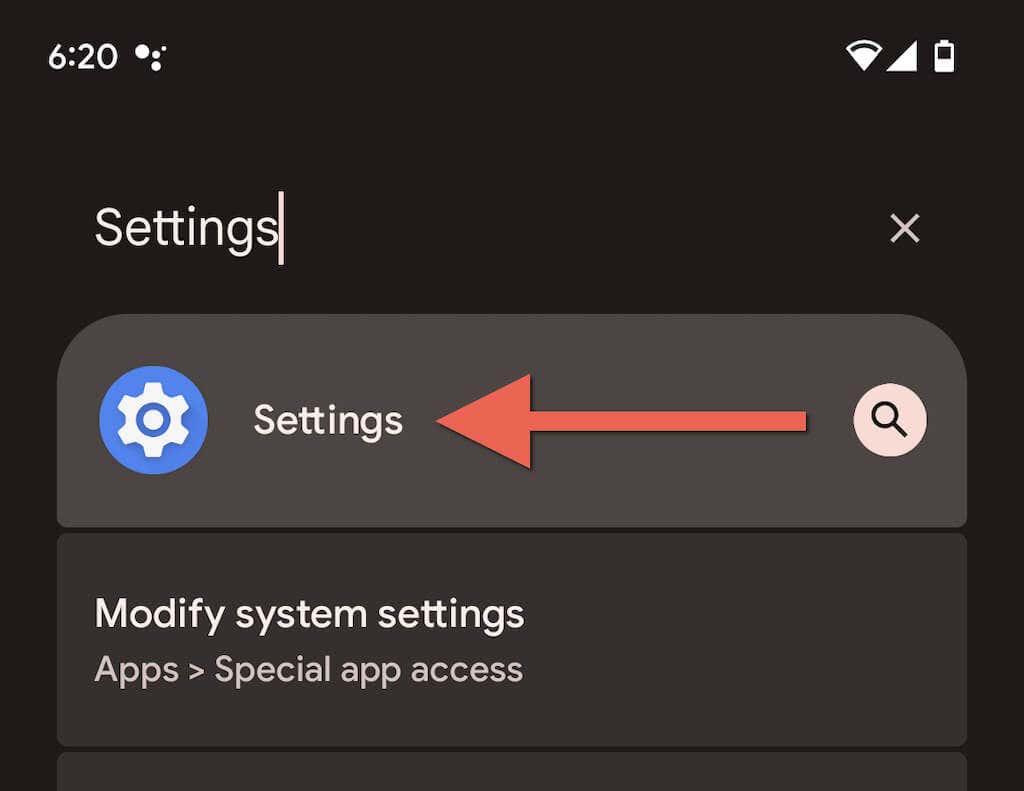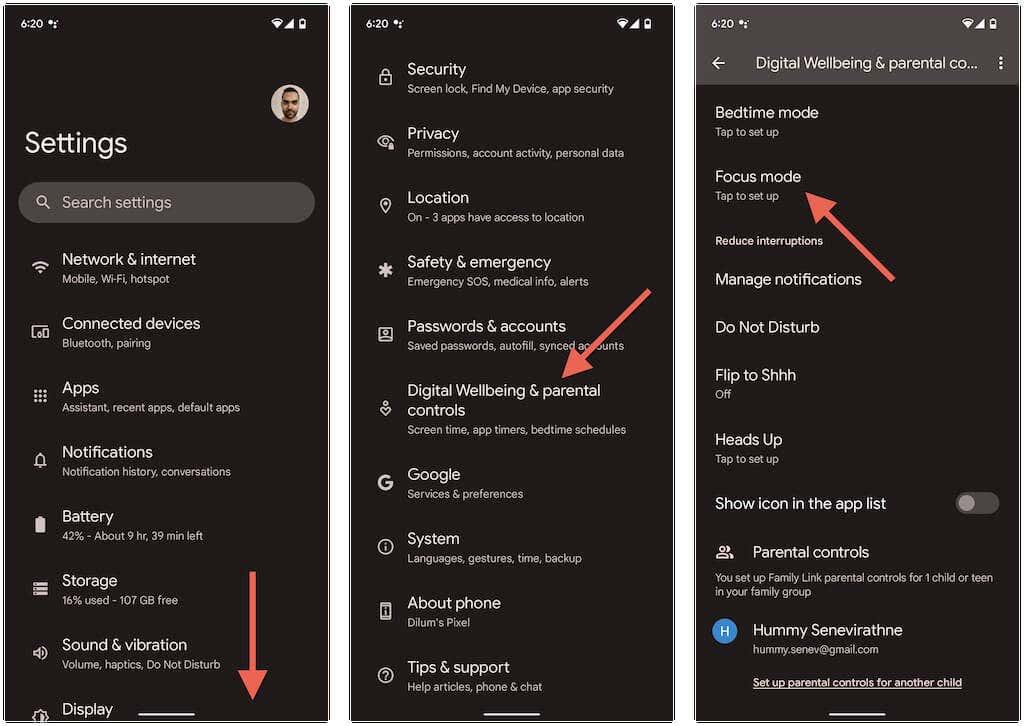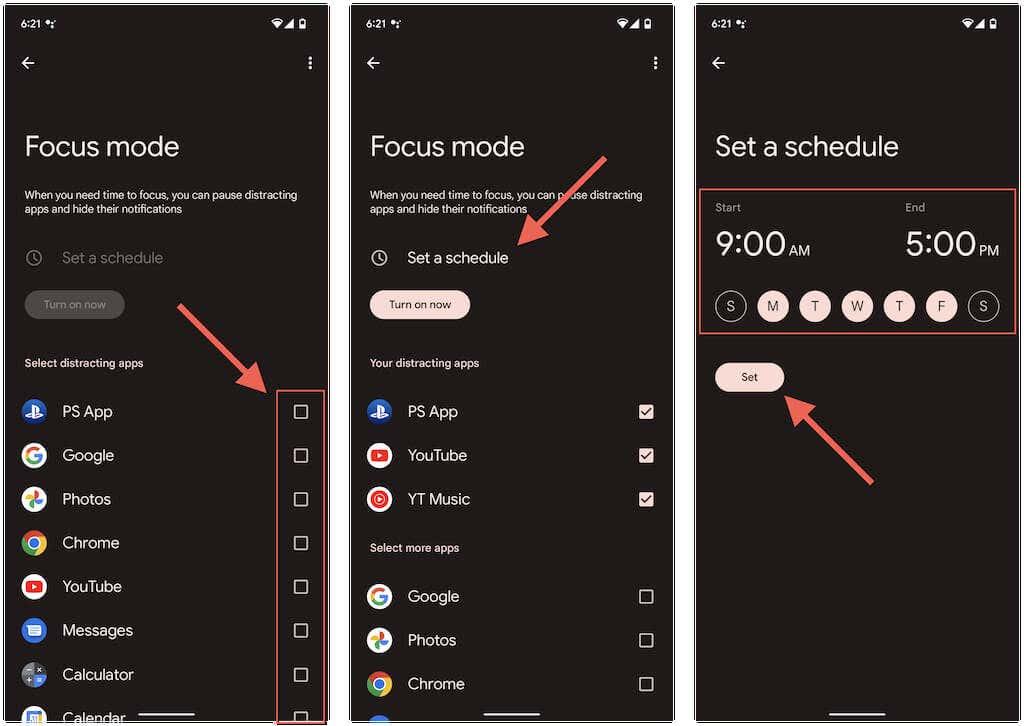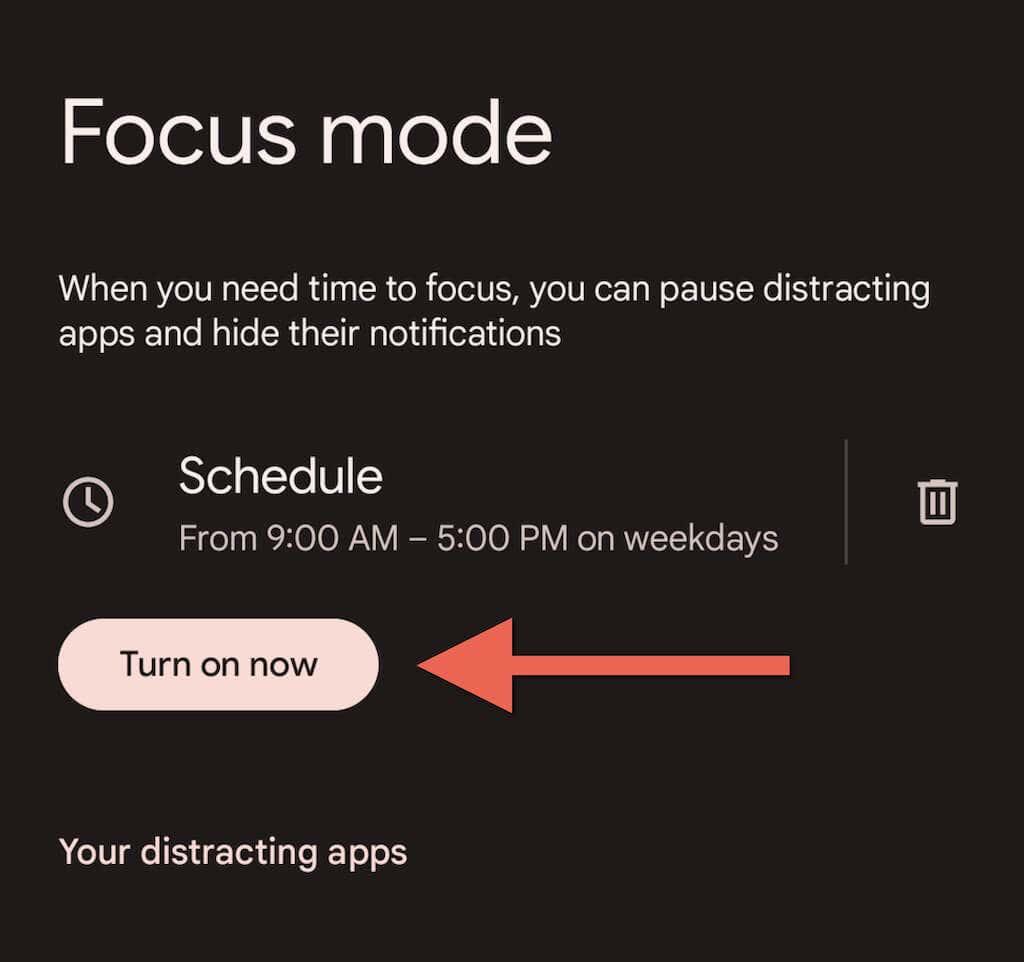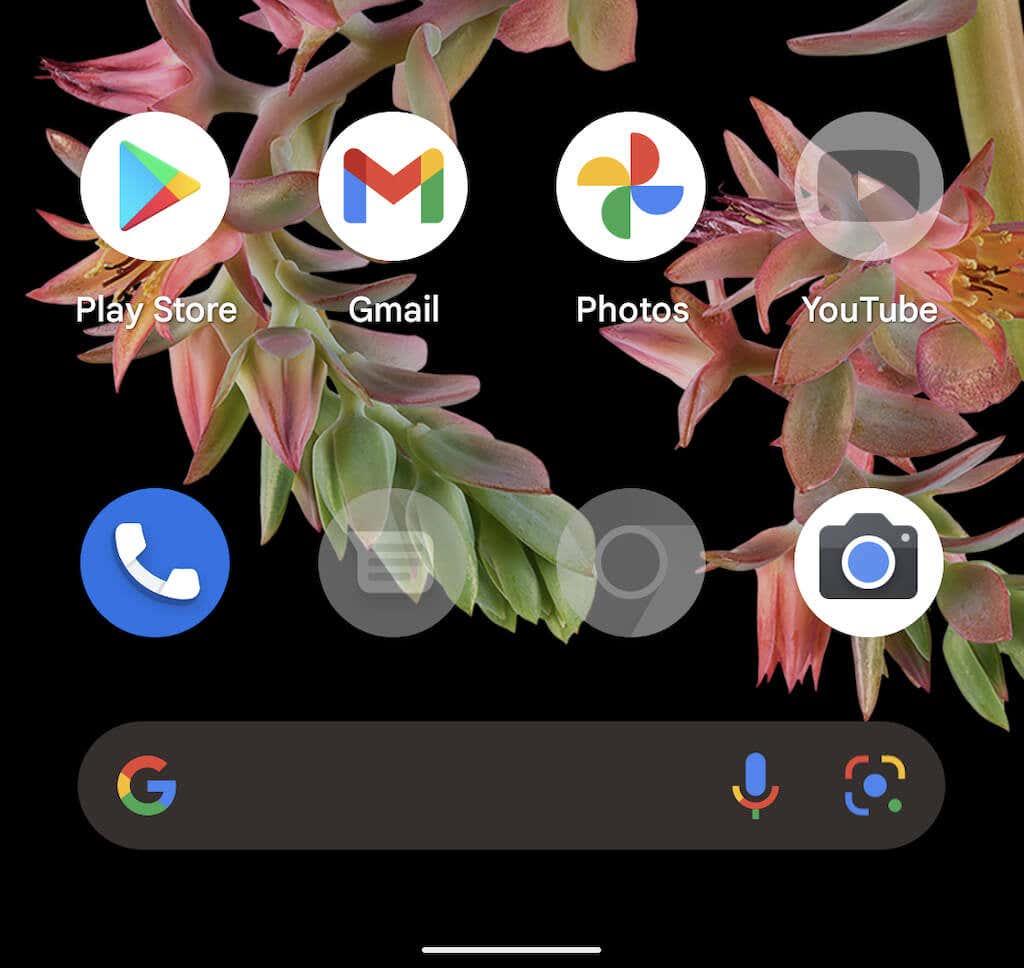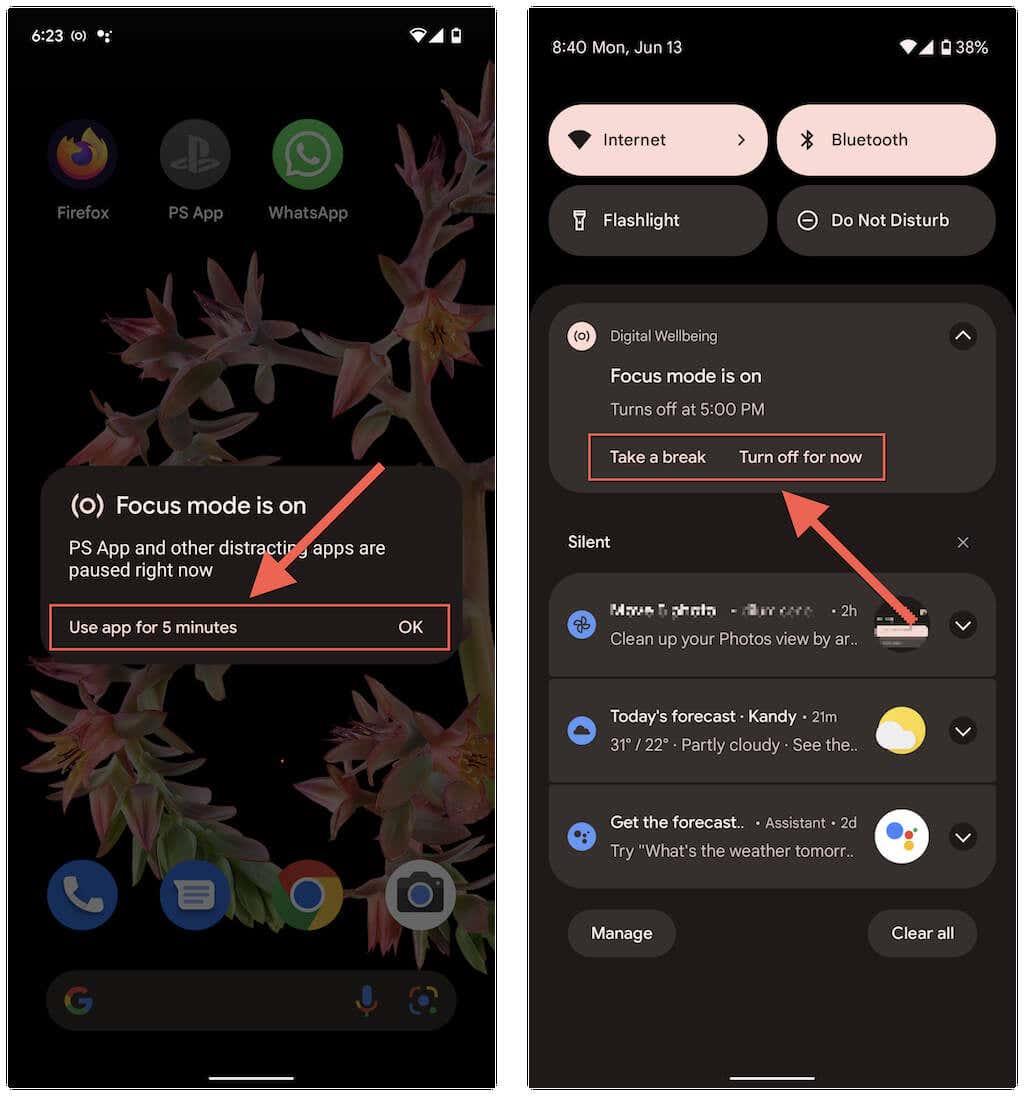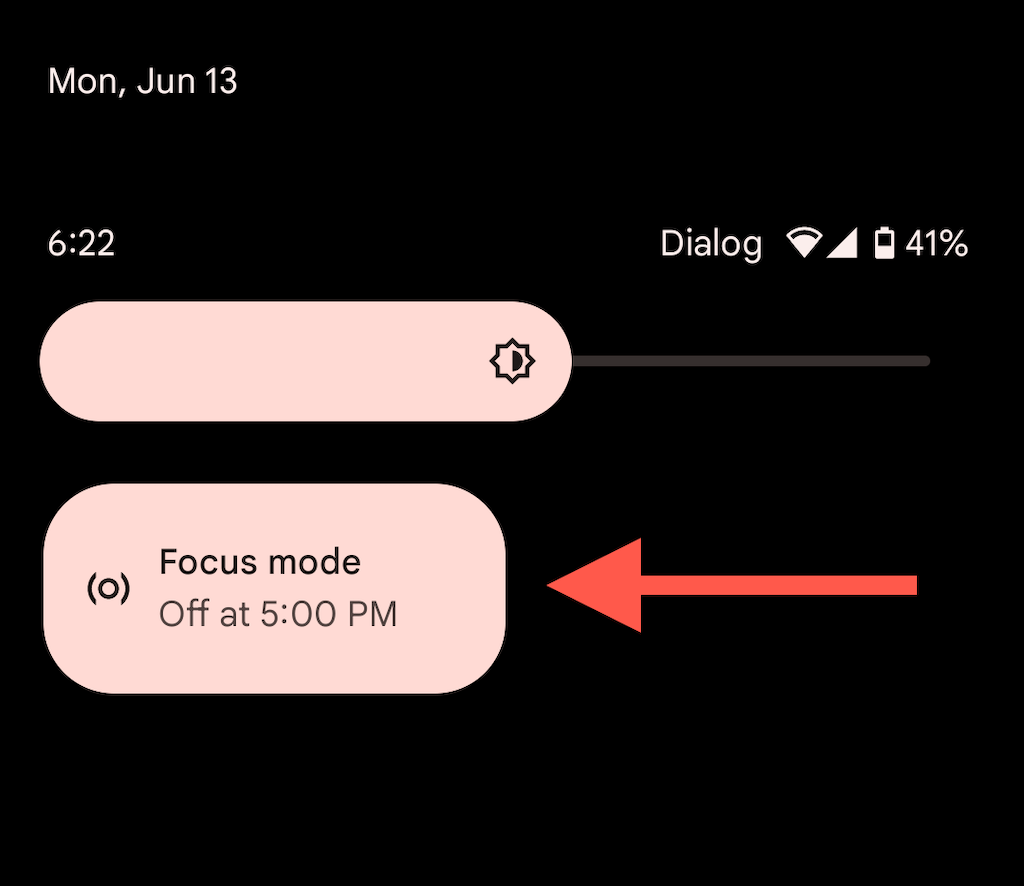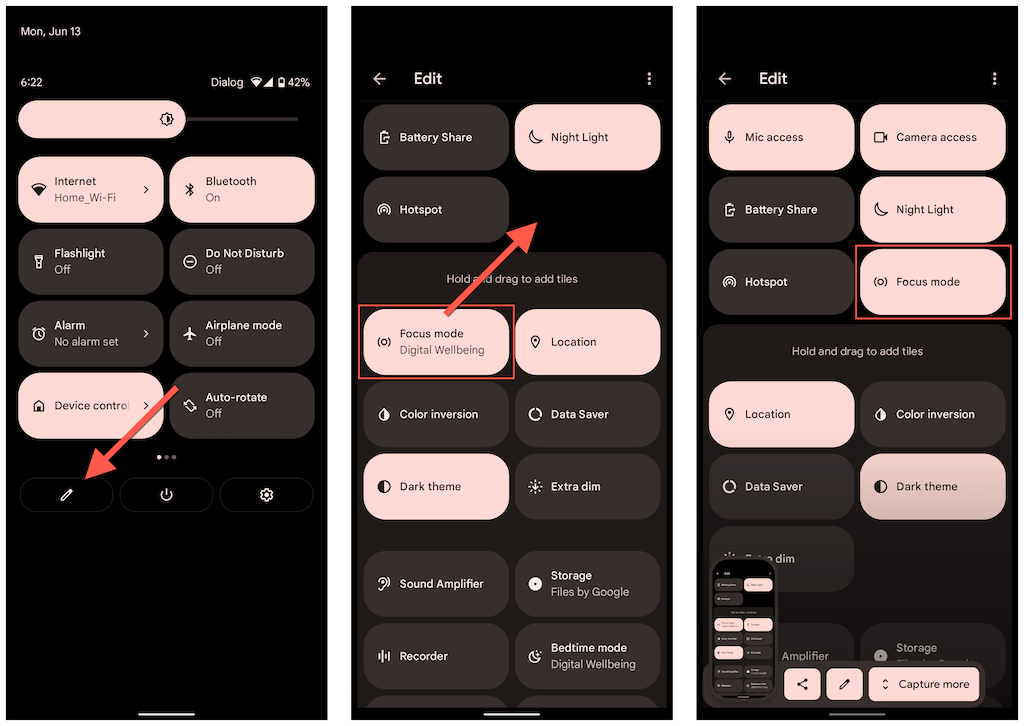Ar jūsų „Android“ telefonas nuolat blaško dėmesį? Čia fokusavimo režimas gali jums padėti. Štai kaip nustatyti ir naudoti fokusavimo režimą „Android“.
Fokusavimo režimas yra „Android“ skaitmeninės gerovės funkcijų rinkinio dalis. Pavadinimas apibendrina, kas tai yra, bet trumpai tariant, fokusavimo režimas padeda išlaikyti dėmesį, pristabdydamas dėmesį atitraukiančias programas ir jų pranešimus.
Jei jūsų „Android“ įrenginyje veikia „Android 10“ ar naujesnė versija, fokusavimo režimą galite įjungti rankiniu būdu arba sukonfigūruoti, kad jis būtų automatiškai suaktyvintas pagal tvarkaraštį. Skaitykite toliau, kad sužinotumėte, kaip nustatyti ir naudoti fokusavimo režimą „Android“.
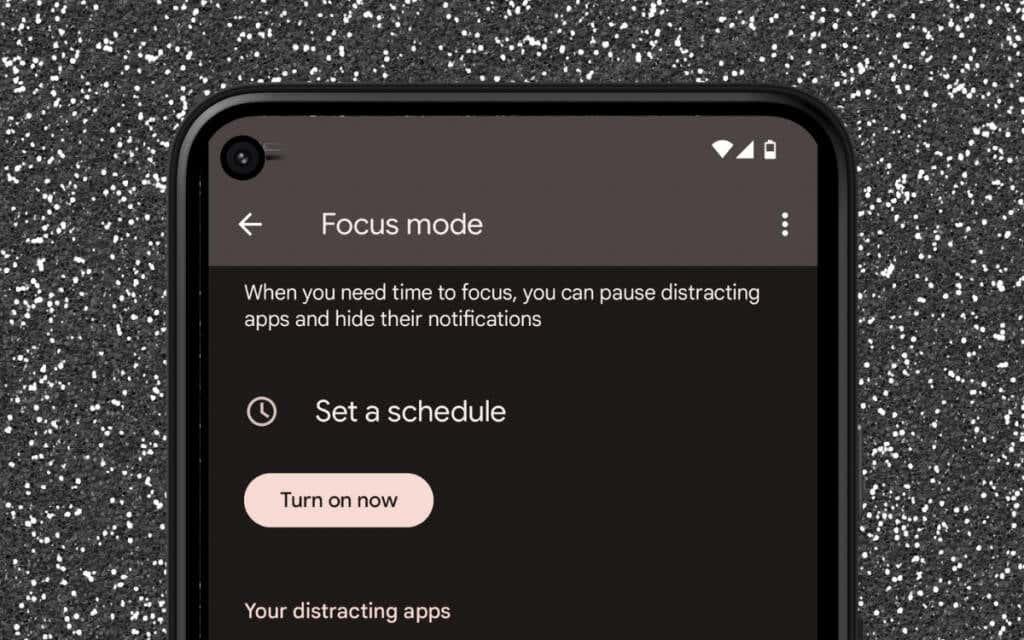
Kas yra fokusavimo režimas „Android“?
Fokusavimo režimas yra skaitmeninės gerovės funkcija, kuri pristabdo blaškančias programas ir pranešimus „Android“ įrenginyje, kad galėtumėte atlikti darbus. Jis veikia panašiai kaip „Netrukdyti “, bet labiau skirtas sustabdyti vaizdinius aktyviklius, nukreipiančius jūsų dėmesį. Jis taip pat greitai nustatomas ir nesukelia painiavos nei Apple Focus Mode versija, skirta iPhone ir Mac .
Kai įgalinate fokusavimo režimą „Android“ arba nustatote jį aktyvuoti pagal tvarkaraštį, visos programos, kurias įtrauksite į dėmesį blaškančių dalykų sąrašą, bus rodomos pilkos spalvos. Taip pat negausite pranešimų iš tų programų, kol neišjungsite šios funkcijos.
Nepaisant to, fokusavimo režimas visiškai neriboja jūsų pasirinktų pristabdyti programų naudojimo. Visada galite „padaryti pertraukėlę“ kelioms minutėms arba bet kada išjungti fokusavimo režimą, todėl vis tiek turite laikytis savidisciplinos, kad išnaudotumėte visas jo galimybes.
Kaip nustatyti „Android“ fokusavimo režimą
Fokusavimo režimą galite nustatyti naudodami „Android“ telefono skaitmeninės gerovės ir tėvų kontrolės nustatymų sritį. Šios instrukcijos parodo procesą „Google Pixel“, kuriame veikia „Android“.
1. „Android“ telefone atidarykite nustatymų programą. Patikrinkite programos stalčių, jei jis nerodomas pagrindiniame ekrane.
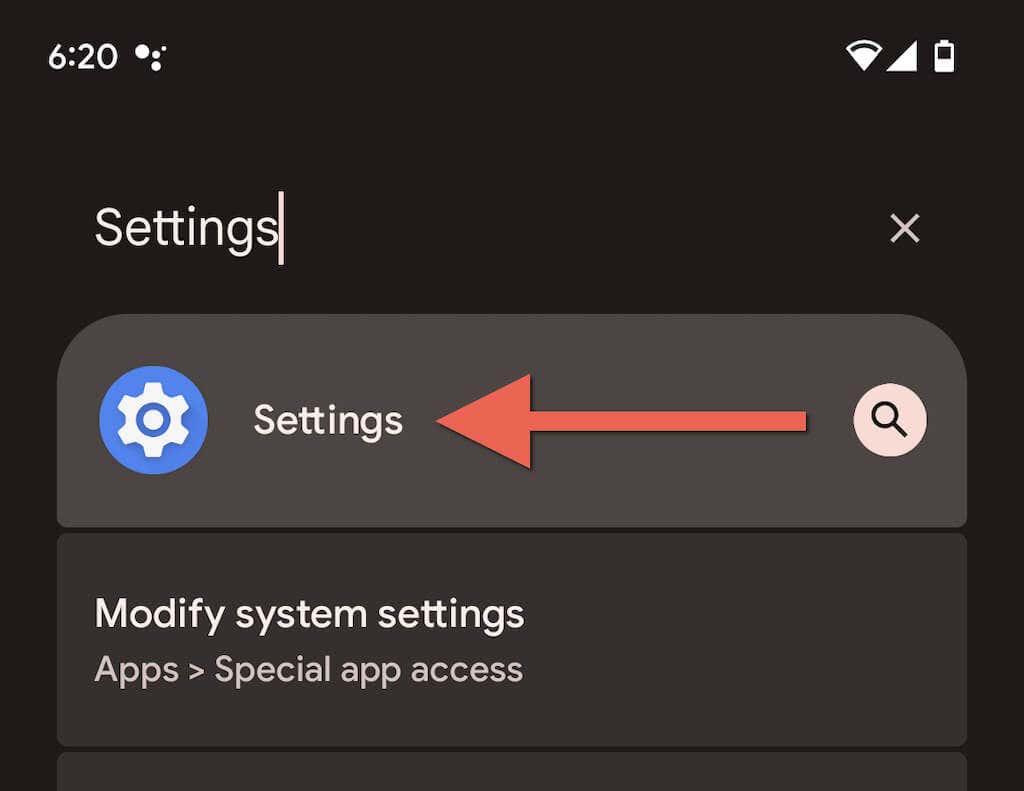
2. Slinkite žemyn ir bakstelėkite Skaitmeninė gerovė ir tėvų kontrolė > Fokusavimo režimas .
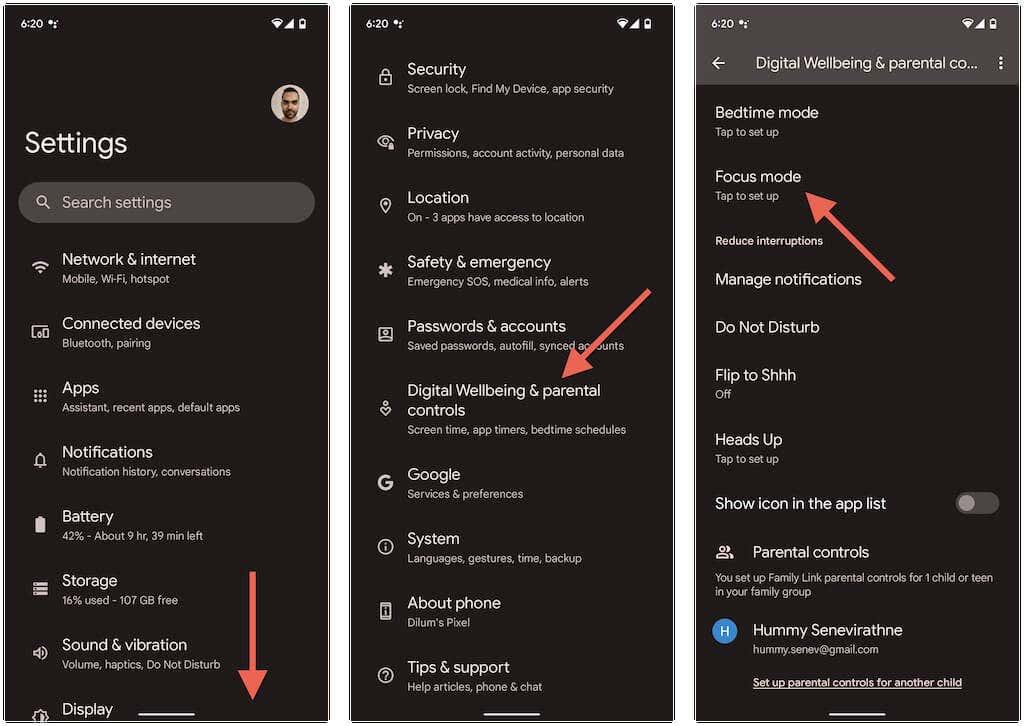
3. Pasirinkite programas, kurias norite blokuoti fokusavimo režimu, pvz., socialinės žiniasklaidos programas, tokias kaip Instagram ir WhatsApp. Negalite blokuoti pagrindinių programų, pvz., Telefono, „Play“ parduotuvės, nustatymų ir kt.
Patarimas : patikrinkite įrenginio naudojimo grafiką Skaitmeninės gerovės puslapio viršuje (grįžkite vienu ekranu atgal), kad susidarytumėte aiškesnį vaizdą apie konkrečias programas, kurios užima daugiausiai įrenginio naudojimo laiko.
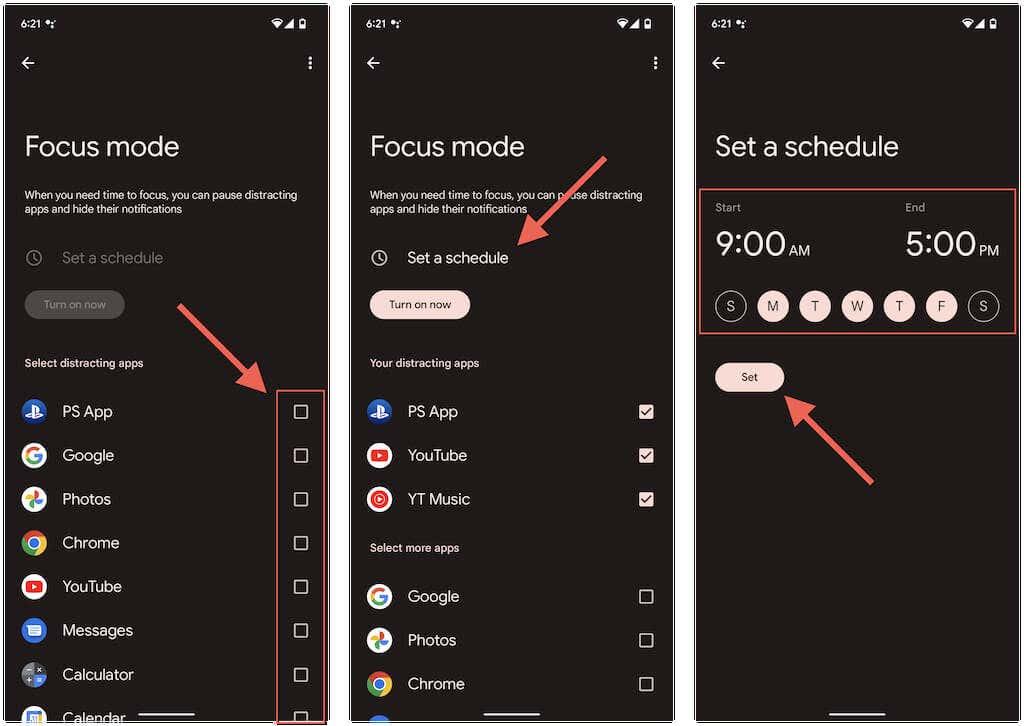
Pasirinktinai bakstelėkite Nustatyti tvarkaraštį , jei norite, kad fokusavimo režimas būtų automatiškai suaktyvintas pagal tvarkaraštį. Tada pasirinkite pradžios ir pabaigos laiką, pasirinkite dienas, kuriomis fokusavimo režimas įsijungtų automatiškai, ir bakstelėkite Nustatyti .
4. Norėdami įjungti fokusavimo režimą, bakstelėkite Įjungti dabar .
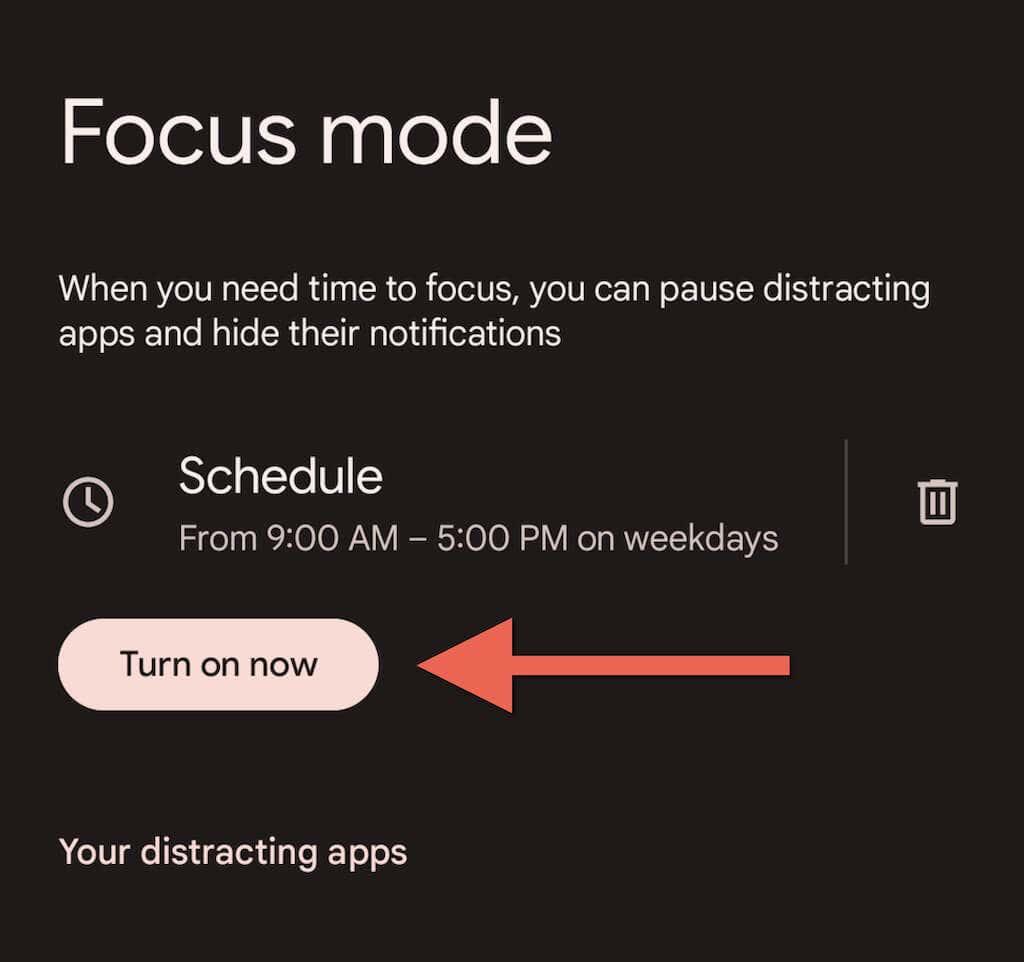
5. Fokusavimo režimas dabar aktyvus. Išeikite iš Nustatymų programos.
Pastaba : fokusavimo režimas gali veikti kitaip arba turėti papildomų parinkčių, jei jūsų telefone veikia tinkinta „Android“ versija. Pavyzdžiui, „Samsung Galaxy“ įrenginiuose su viena vartotojo sąsaja fokusavimo režimas leidžia kurti programų grupes, kurias galite pasirinkti suaktyvindami funkciją.
Kaip naudoti fokusavimo režimą „Android“ telefonuose
Kai fokusavimo režimas aktyvus, visos programos, kurias pasirinksite apriboti, „Android“ pagrindiniame ekrane ir programų stalčiuje bus rodomos pilkos spalvos. Jūsų telefonas taip pat pristabdo pranešimus ir įspėjimus iš tų programų; jie nebus rodomi pranešimų srityje.
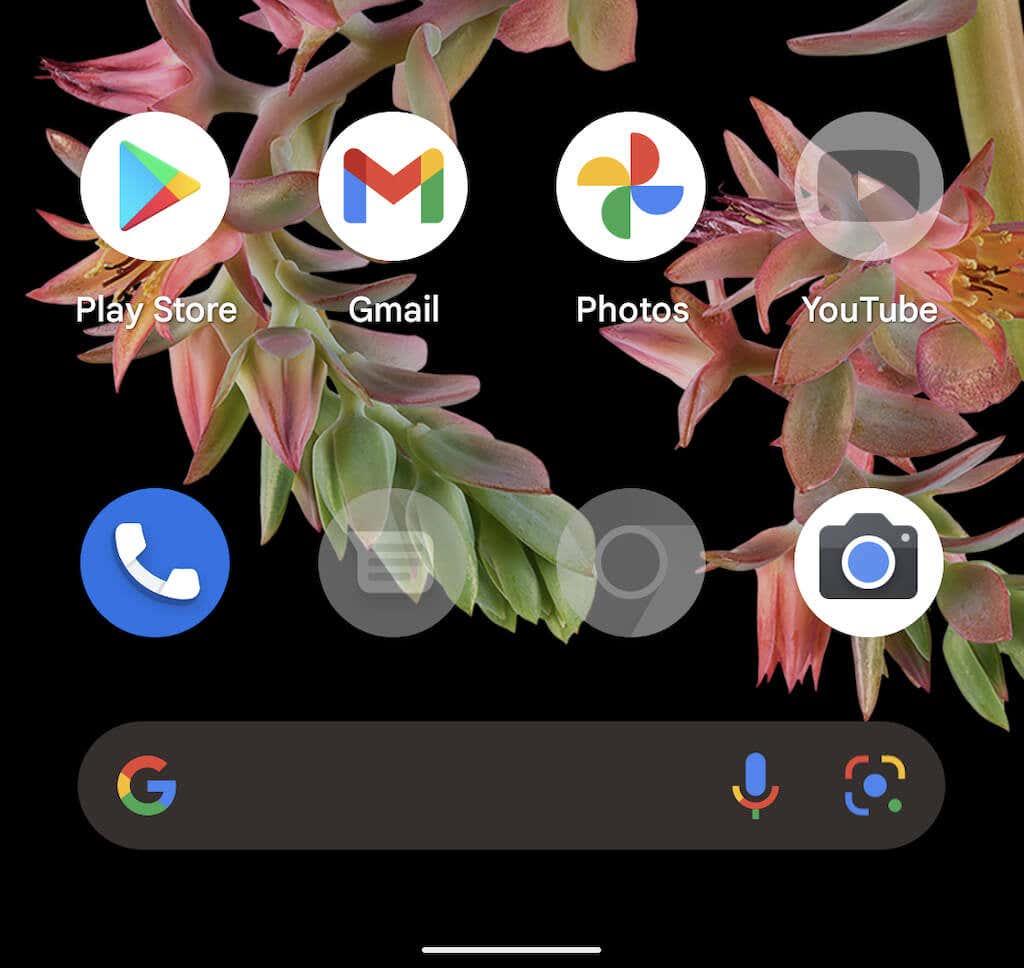
Jei bakstelėsite papilkėjusią programą, pasirinkite Gerai , kad patvirtintumėte pranešimą „Fokuso režimas įjungtas“, arba pasirinkite parinktį Naudoti programą 5 minutes , kad programa būtų naudojama penkias minutes. Norėdami padaryti ilgesnę pertrauką, braukite žemyn iš ekrano viršaus ir nuolatiniame skaitmeninės gerovės pranešime palieskite Padaryti pertrauką . Taip pat galite paliesti Išjungti kol kas, jei norite išjungti funkciją.
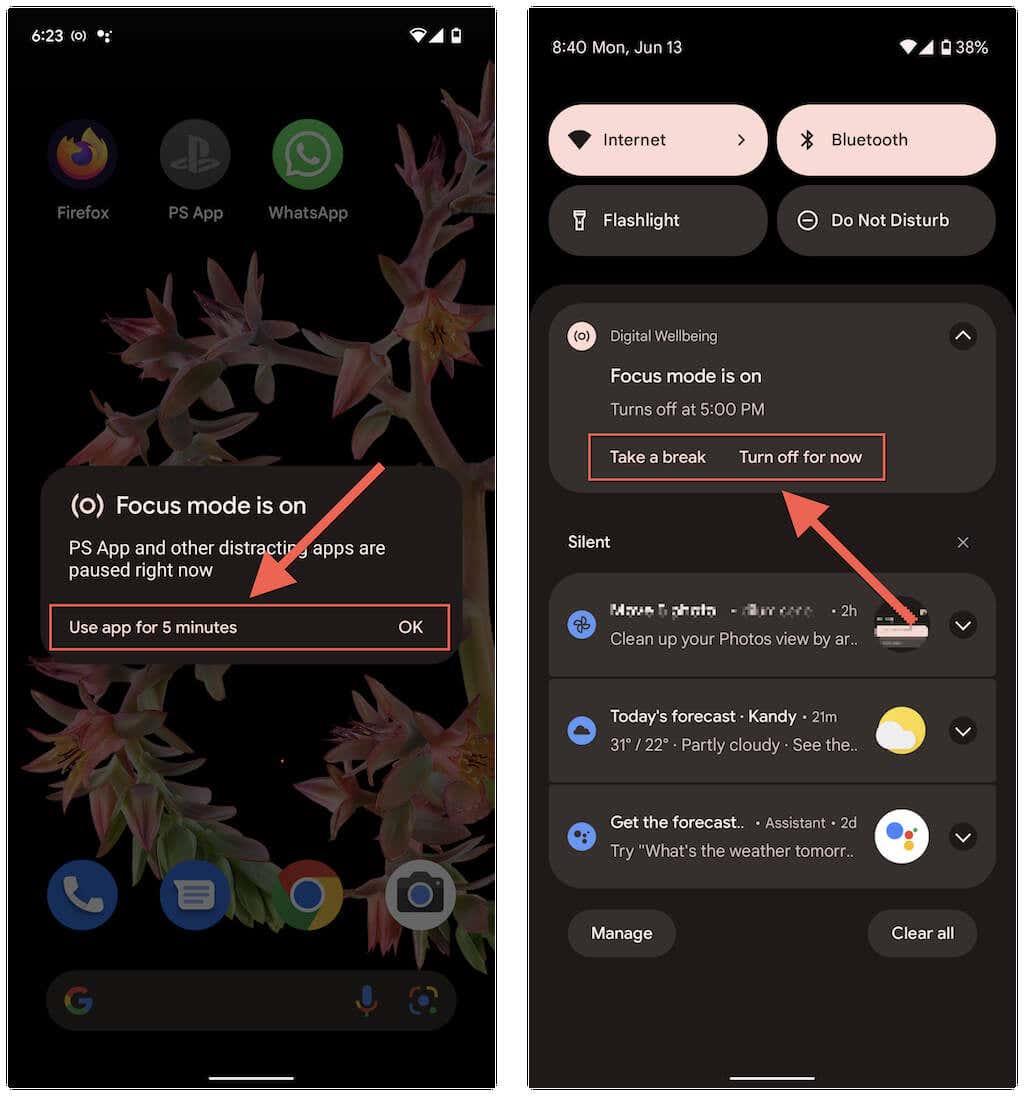
Visada galite pridėti arba pašalinti programas fokusavimo režimu ir keisti jo tvarkaraštį grįžę į Nustatymai > Skaitmeninė gerovė ir tėvų kontrolė > Fokusavimo režimas .
Kaip pridėti fokusavimo režimo plytelę prie greitųjų nustatymų
Pagal numatytuosius nustatymus, nustačius fokusavimo režimą, „Android“ telefonas raginamas automatiškai pridėti fokusavimo režimo plytelę prie įrenginio sparčiųjų nustatymų srities arba pranešimų skydelio.
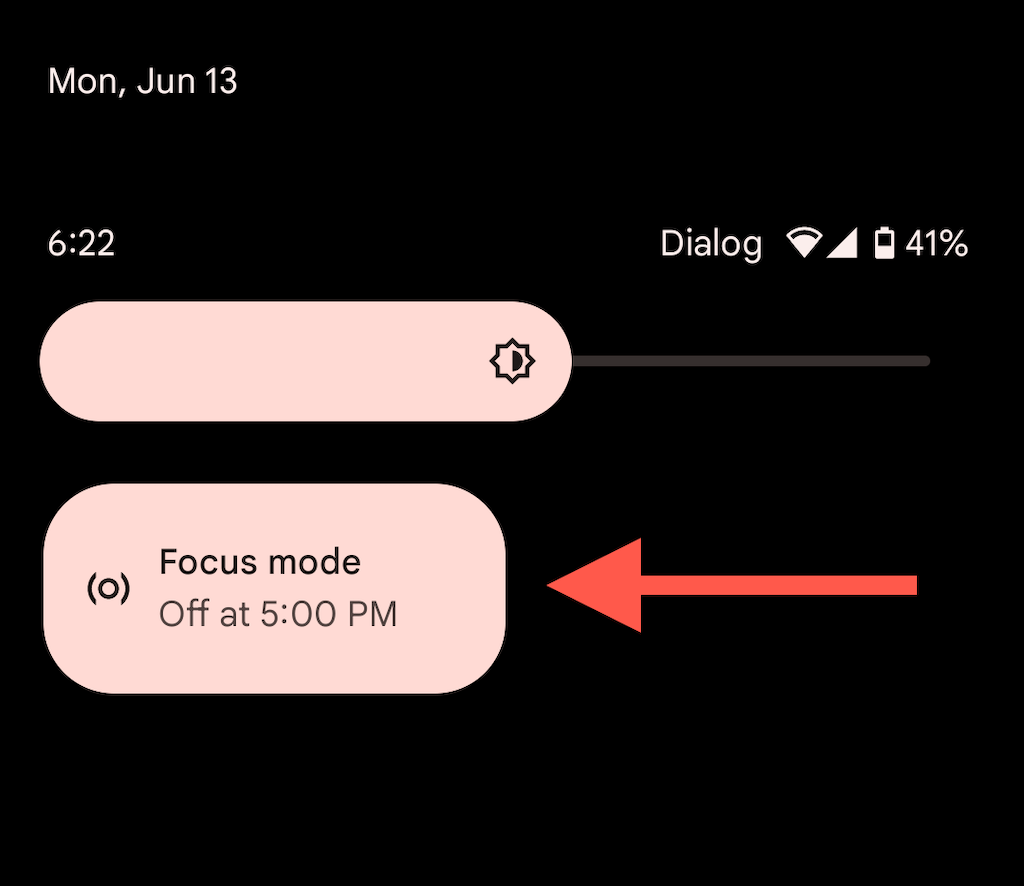
Tai palengvina fokusavimo režimo įjungimą rankiniu būdu ir leidžia greičiau pasiekti fokusavimo režimo nuostatas ilgai paspaudus plytelę.
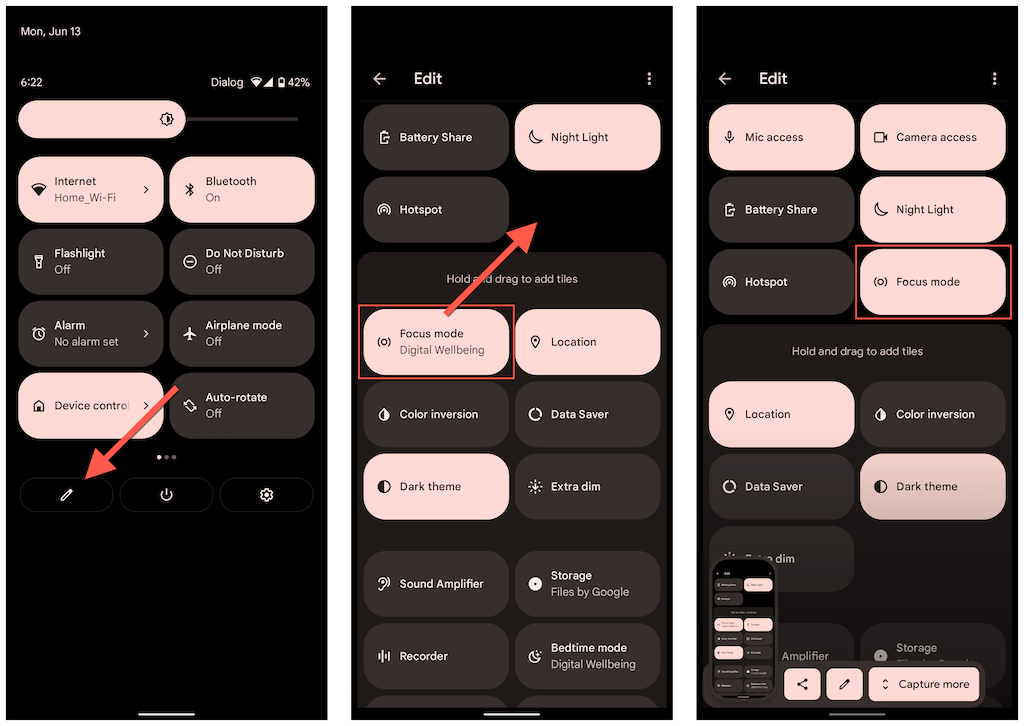
Jei nematote židinio režimo plytelės, galite ją pridėti rankiniu būdu. Norėdami tai padaryti, atidarykite sparčiųjų nustatymų sritį ir bakstelėkite pieštuko piktogramą. Tada nuvilkite fokusavimo režimą į aktyvių plytelių grupę.
Lik susikaupęs
Fokusavimo režimas yra puikus „Android“ telefono priedas ir neįtikėtinas įrankis, padedantis sustabdyti atidėliojimą užsiimant kita veikla. Norėdami gauti geriausių rezultatų, apsvarstykite galimybę jį sujungti su kitomis skaitmeninės gerovės funkcijomis „Android“ įrenginyje .